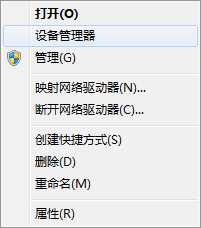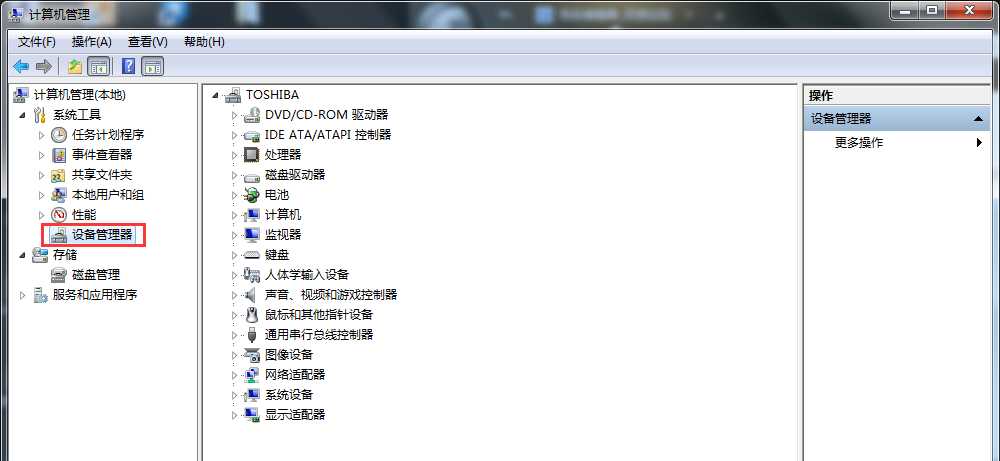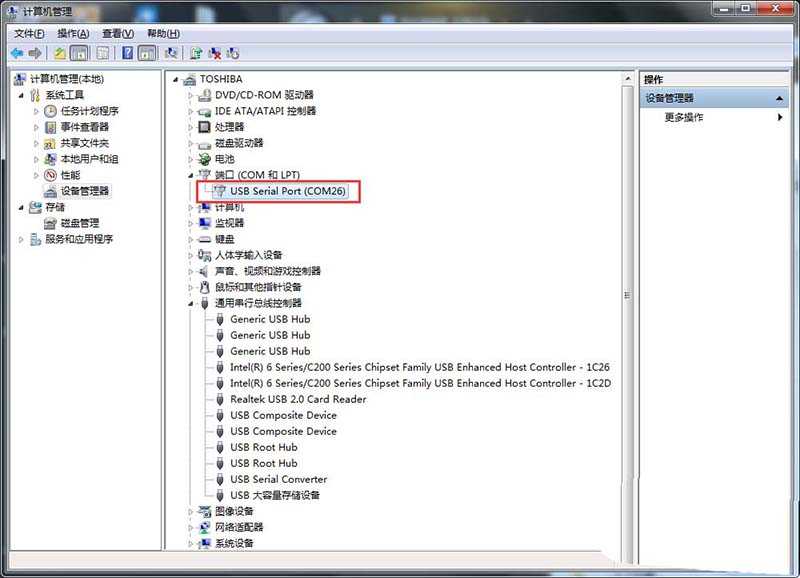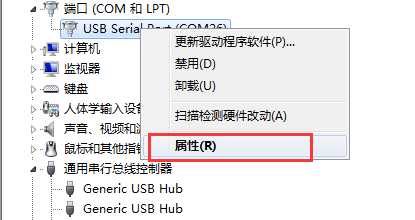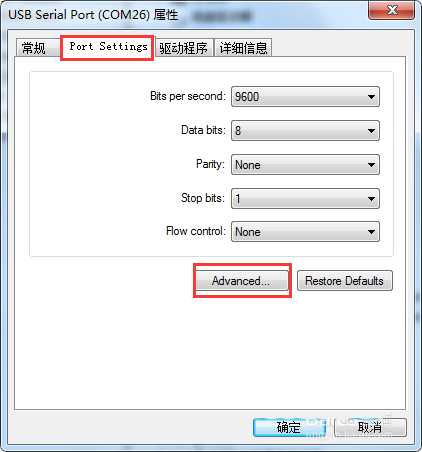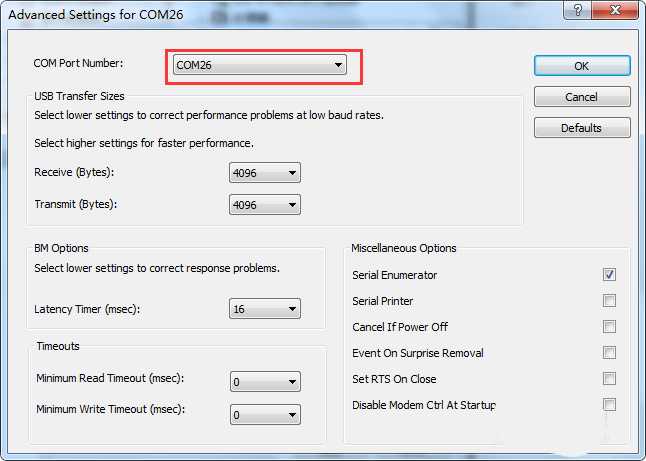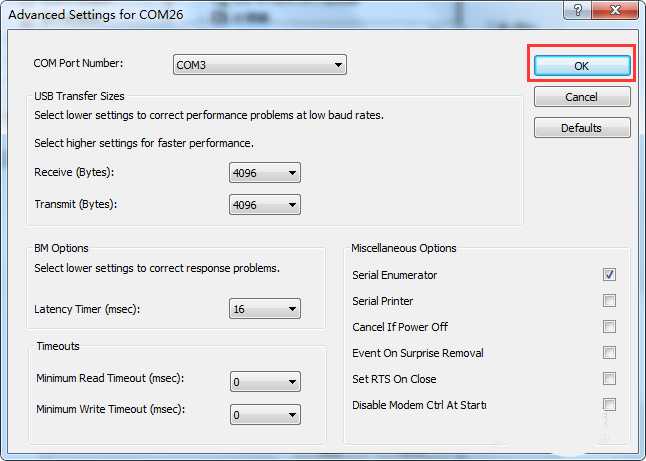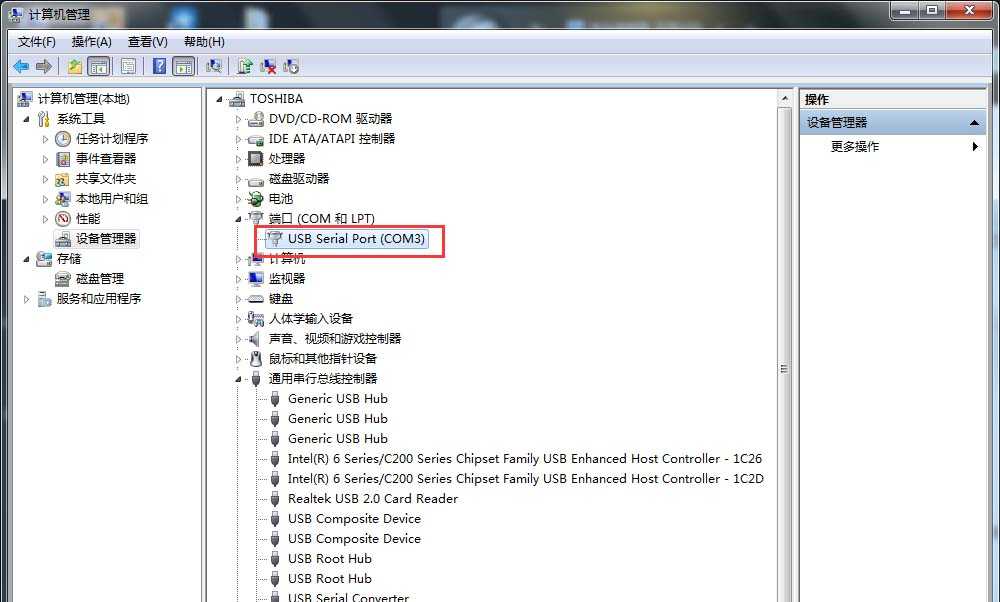串口软件支持的串口端口有限,而电脑识别的串口端口号在支持串口号之外,我们就需要修改串口端口号,该怎么修改串口的端口号呢?下面我们就来看看详细的教程。
1、右击桌面上的“计算机”图标,选择“设备管理器”,如下图所示:
2、如没有设备管理器这一条,则点击“管理”,管理界面下有设备管理器这一条目,如下图所示:
3、当电脑上已插上串口工具时,在设备管理器下,可以看到串口端口,此时新接入的串口端口号比较大,可能需要修改串口号,如下图所示:
4、右击“USB Serial Port (COM **)”,选择“属性”,如下图所示:
5、在“USB Serial Port (COM **)属性”下,选择“Port Settings”,单击其下的“Advanced...”,如下图所示:
6、出现“Advanced Settings for COM**”界面,在“COM Port Number”的下拉三角下,选择需要调整后的COM端口号,如下图所示:
7、点击“OK”,此时就重新分配一个设置的COM端口给串口外设,后面依次点击“确定”,如下图所示:
8、此时查看“设备管理器”上的“端口(COM和LPT)”下的“USB Serial Port”后面的口号中的端口为设置的端口号。
以上就是电脑修改串口端口号的方法,希望大家喜欢,请继续关注。
相关推荐:
电脑怎么添加使用西班牙语键盘/输入法?
电脑怎么发传真? Microsoft传真的使用方法
怎么设置键盘打字声音? 电脑键盘打字声音设置方法
标签:
电脑,串口,端口号
免责声明:本站文章均来自网站采集或用户投稿,网站不提供任何软件下载或自行开发的软件!
如有用户或公司发现本站内容信息存在侵权行为,请邮件告知! 858582#qq.com
暂无“电脑怎么修改FT232串口的端口号? 修改串口端口号的方法”评论...
更新动态
2026年01月12日
2026年01月12日
- 小骆驼-《草原狼2(蓝光CD)》[原抓WAV+CUE]
- 群星《欢迎来到我身边 电影原声专辑》[320K/MP3][105.02MB]
- 群星《欢迎来到我身边 电影原声专辑》[FLAC/分轨][480.9MB]
- 雷婷《梦里蓝天HQⅡ》 2023头版限量编号低速原抓[WAV+CUE][463M]
- 群星《2024好听新歌42》AI调整音效【WAV分轨】
- 王思雨-《思念陪着鸿雁飞》WAV
- 王思雨《喜马拉雅HQ》头版限量编号[WAV+CUE]
- 李健《无时无刻》[WAV+CUE][590M]
- 陈奕迅《酝酿》[WAV分轨][502M]
- 卓依婷《化蝶》2CD[WAV+CUE][1.1G]
- 群星《吉他王(黑胶CD)》[WAV+CUE]
- 齐秦《穿乐(穿越)》[WAV+CUE]
- 发烧珍品《数位CD音响测试-动向效果(九)》【WAV+CUE】
- 邝美云《邝美云精装歌集》[DSF][1.6G]
- 吕方《爱一回伤一回》[WAV+CUE][454M]